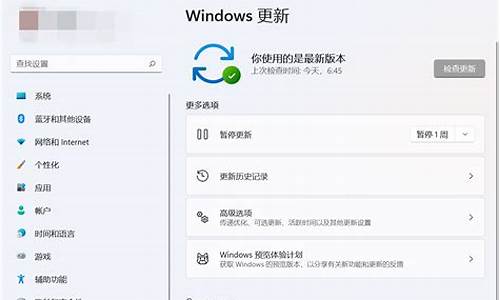电脑系统超时更换-电脑系统到期了会怎么样
1.怎么把电脑双系统启动时选择系统的时间调整长一点?
2.MAC电脑系统登陆时常见故障解决方法
3.电脑系统的对方连接超时是什么问题
4.电脑怎么更换系统
怎么把电脑双系统启动时选择系统的时间调整长一点?
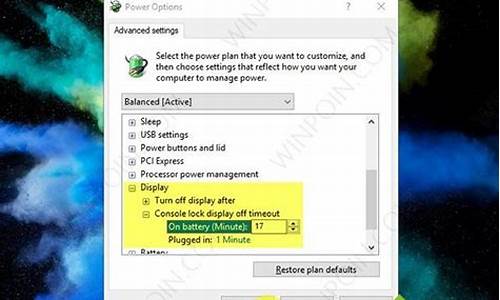
方法一:
按下WIN+R(或打开开始菜单,点击运),在运行中输入msconfig
找到在打开的系统配置窗口中点击引导选项卡,即可在超时下的框中自定义设置等待秒数(如6秒)。确定后即可。
方法二:
计算机右键——属性——高级系统设置(在属性窗口中的左侧)——高级——设置(在“启动和故障恢复”组中)。
在弹出的“启动和故障恢复“中找到”在显示操作系统列表的时间“右侧的小框,即可修改启动项时间(可点击正倒三角形,也可自行输入),确定即可。
方法三:
安装EasyBCD(在选择语言时最好选择中文)并打开
点击编辑引导条目,在“倒计时”一栏右侧的小框,即可修改启动项时间(可点击正倒三角形,也可自行输入),点击保存设置即可。
MAC电脑系统登陆时常见故障解决方法
故障是系统不能执行规定功能的状态。通常而言,故障是指系统中部分元器件功能失效而导致整个系统功能恶化的。下面为大家带来了MAC电脑系统登陆时常见故障解决方法,欢迎大家参考阅读!
一、启动故障
在启动时出现故障时,如果排除了硬件问题如电源,线等没有问题的话,可以考虑软件上的问题
二、无法进入正确的系统
有时是在系统预置中的启动磁盘没有设置正确造成的,因此只在在其中把启动磁舯盘改一下就可以了,另外,也可以在听到电脑启动的声音之后按住option键,这时会出现一上供用户选择的启动选择器(Boot Picker),这时你再选择一个你希望进行的系统了。但这只是暂时的,一次性的,要想永久更改的话只有在系统预置里更改。
注;启动选择器第个卷只为你显示最多一个操作系统,如果你在一个卷上有多个系统,那只会显示出默认的系统。
三、Mac X不能启动
如果是任何版本的苹果系统都不能启动的话,通过启动时屏幕上闪烁的是什么图标来看,主要会出现两种主要的故障。
1、闪烁问号
第一种情况是显示一个文件夹图标,及一个闪烁的问号,这通常表明机子在本地硬盘上打不到有效的启动文件夹(既可能是Classic也可能是X上的启动文件夹)。实际上当出现这种情况时等一会儿,有时可能会超过两分钟。如果机子设置为从一台网络服务器启动,并且目前没有可用的netboot服务器,它可能就被设置成要从一个不可能的启动磁盘上启动(如firwire卷)。等一会,它出现超时,然后就开始查找其它有效的操作系统,找到之后就正常启动。
如果等待之后没有正常启动,那可以按下opton键,选另一个系统启动。
如果都不起作用的话,可用放入一张启动光盘。启动后用工具对故障硬盘进行修复。
如果都不行的话,就重装系统吧。
2、出现损坏的文件夹或者“NO图标
这说明机子在启动和运行时需要的一些系统级文件出错了。这里涉及到许多隐藏文件,包括硬盘根目录级的一个重要文件mach_kernel。
(注:另一种情况是启动后立即出现四国宣言,这说明一些重要的系统文件被损坏或是丢失了。)
如果以下这些文件被移动或删了,都会出现这种故障:
mach_kernel
Applications(应用程序)
automount
Library(库)
System系统
users(用户)
如果这些项目出现问题或是/系统目录结构中其它一些重要文件被不正确的更改了,机子都无法进入。有果有一项被删了,那还是彻底重装系统。或都从安装光盘上修复(光盘上的系统至少要和你要修复的系统版本相同)。
如果你胆子较大,而且认为问题出在mach_kernel上,你可以用它的备份来替代它,但这两个文件的版本一定要一至。
四、键盘溅上水了!
生存技巧:如果你不小心给你的MacBook键盘上溅了水或者其他液体,你需要超级快的把表面的液体清理干净。立即切断电源,然后卸下电池。然后把你的电脑上盖打开着倒着放,让液体慢慢的流出来。不要甩,也不要平放,你需要把它晾干。用纸或者干的布垫在机器下面吸水,需要的时候及时更换。
不管你的电脑溅上了什么,不要再72小时之内开机——你需要在启动之前保证机器干透。有人可能会使用吹风机,但是吹干的话,液体里面的东西(如果不是100%水的话)会残留在你机器零件上面,所以最好还是自然风干。如果你确实急着想要你电脑上的数据的话,对不起,准备好600块,然后去找数据拯救公司吧。
如果你的数据已经备份了,你只是想知道你的电脑还能不能用,你只需要等它干透了,看看它还能不能启动。你可以选择是带去苹果店修理还是找个就近的能修苹果的地方。(请注意,如果是因为液体的原因造成的损坏,苹果是不负责滴——维修人员可不傻,别骗他们说什么“它突然就不工作了”之类)
如果你选择自救,而且干透的电脑已经启动了,就要看你溅上的是什么东西了。普通的温水的话,应该不会出现什么大问题(冰水碰上热主板可不是什么好事儿)。Mac还能忍受糖水啊,酸性液体啊,牛奶啊什么的,不过问题可能一段时间以后就会出现,因为这些液体会腐蚀你电脑的硬件。所以你就需要立即清洁你的电脑了。如果你确信你有能力把你的电脑大卸八块的话,把所有被溅湿的部分用蒸馏水或者工业酒精擦一遍,然后原封不动的装回去。如果你不行,还是去苹果店吧。
如果你溅水的是外接键盘,赶紧把键盘从电脑上拔下来,然后把键盘倒过来把水吸干。然后晾24~48小时,再插回去。
五、卡在启动模式了
生存技巧:如果你的Mac卡在启动画面很长时间不动了,那么请深呼吸,然后关闭你的电脑选择自检模式。
按电源键,然后按住Command+S,你就会进入单用户模式,然后看见白色的文字显示在屏幕上。
当你看见#命令提示符时,key in/sbin/fsck –fy,然后回车。然后你就可以等着你的Mac自检,看看到底是出了什么问题并自行修复。这个过程大约要15分钟左右,耐心等吧。
如果这还不行的话,拿你的`OS X系统盘放进光驱里,重启Mac并按住C键。如果你的系统是10.4或更高版本的话,进ApplicationsUtilitiesDisk Utility,选择你的硬盘,然后点RepairDisk。如果磁盘没有错误的话,点Repair Disk Permissions。步骤都完成后,重启你的Mac。
如果你的系统是10.2,以上步骤都一样,不过程序的目录是在InstallerOpen Disk Utility.
还不行?去苹果店。
六、运行太慢了
生存技巧:如果你的Mac慢的像牛一样的话,那就是你的错了。你净是下载一些你一辈子都用不了几回的软件,桌面上都是文件夹和图标,看来你该清理一下了。卸载你不用的软件,把文件夹整理归集一下(要知道桌面上的每一个小图标都占去一些系统内存),关闭一些系统功能,比如说系统动画啦,拉伸效果啦,平滑滚动啦什么的。最简单的办法就是下载这个TinkerTool (.bresink.de),免费的软件,做一下系统设置工作。
然后,考虑一下你的Mac的休眠状态,OS X系统是利用UNIX脚本自动运行在每天3:15am,每周周六4:30am,或者每月第一天的5:30am。如果你的电脑通常在这些时间关机或者休眠的话,那么系统的临时文件夹里就会充满了系统的垃圾文件,你的Mac当然就不会运行快了。如果你用Leopard,这个脚本在你每次启动的时候都会运行。
电脑系统的对方连接超时是什么问题
有可能是你的网络不稳定,网速慢造成的,也有可能是服务器的繁忙造成的,你可以试试下面这几个解决方法:
一、请换个时间段再上或者换个目标网站。
二、检查双绞线是否合格。
三、用分区分段逐步排除的方法,排除回路故障。
四、DOS下用 “Ping”命令对所涉及计算机逐一测试,网卡、集线器以及交换机是最容易出故障引起网速变慢的设备。
五、更换服务器网卡为100M或1000M、安装多个网卡、划分多个VLAN、改变路由器配置来增加带宽等。
六、必须及时升级所用杀毒软件;计算机也要及时升级、安装系统补丁程序,同时卸载不必要的服务、关闭不必要的端口,以提高系统的安全性和可靠性。
另外记得也清理一下电脑的垃圾进程,优化一下系统,还有木马也可以扫描。
电脑怎么更换系统
问题一:电脑装双系统如何切换 1:右击桌面我的电脑,属性,高级,启动和故鼎恢复,设置,默认操作系统(S)在下面的选项中,选择你要的默认系统,然后钩选显示操作系统列表的时间(T)为3秒或以上 确定,即可。
2:占击开始,运行(WIN+R)输入:msconfig 在弹出的窗口中,选择BOOT.INI,在下面找到你电脑的系统,设为默认,然后在超时:选为3秒或以上
3:使用优化大师,系统优化那儿设置开机启动操作选项,进行设置
问题二:一个电脑两个系统要怎么切换 电脑装两套不同的系统是可以的,只要不装在埂个盘就行了。开机后会自动进入系统选择界面,和那个选择安全模式在一起的。要用哪个系统就选哪个系统,切换时就要重启电脑再选一次。
电脑中装的软件,如果是绿色版,就是通用的,另外像、文档、音乐、**等都是通用的。如果是需要注册到注册表的软件,那么是在哪个系统下安装的就只能在哪个系统下使用。
问题三:台式电脑怎么换系统? 电脑安装系统,有两种情况:
一、原系统已经瘫痪,不能启动。
对于已经不能启动的电脑安装系统,必须使用启动盘来启动电脑,启动盘有两种形式:
1、系统镜像启动盘,启动后直接进入系统镜像的安装。
2、纯启动盘,启动电脑后,利用启动盘中的软件再来安装系统。
启动盘根据桌面形式可以两种形式:
1、桌面形式的PE启动盘,在桌面上有适用的程序。
2、菜单式启动盘,适用程序分布在菜单中。
启动盘根据存储设备,可以分为光盘启动盘和U盘启动盘。
二、原系统还能启动。
对于原系统还能启动的电脑,安装系统就十分方便了,目前最流行的安装方法是:在线一键安装。
问题四:自己怎么换电脑系统? WIN7系统: 官方推荐最低配置要求:
处理器:1 GHz 32位或者64位处理器
内 存:1 GB 及以上
硬盘空间:16G以上(主分区,NTFS格式)
WIN8、WIN8.1系统: 微软给出的最低配置要求如下:
1. 1G或以上32位(X86)或者64位(X64)处理器
2. 1G RAM(32位)或 2G RAM (64位)
3. 16G硬盘(32位)或 20G硬盘(64位)
本方法适合vista、WINDOWS的所有版本(XP、WIN7、WIN8、WIN8.1)
系统选择: 内存小于4g,装32位的系统;内存大于等于4g的装64位系统。(32位能用的最大内存约3.25g左右,大于这个数的用不到,浪费;64位的能用4g-128g内存)。
一、硬盘安装法: 1、网上下载系统,这里都是免激活的,装上就能用:xitongzhijia/win7/ ,或到其它网站下载。2、将下载的文件直接解压到E盘。3、解压后在E盘找到ghost镜像安装器.exe(也可能是onekey-ghost.exe或者硬盘安装器或者setup ghost等),双击运行。4、在打开的窗口中点确定,碰到什么都点确定,然后开始安装(可能会重启动电脑,不必担心)。
二、U盘(PE)安装法): 1、网上下载系统。2、准备一个U盘(建议8g或更大),按照winbaicai/down_124 里面的方法和步骤照着做就行了,里面说得很详细。
问题五:电脑想换一个系统怎么换 ?怎么删除原来的系统 因为你进入了系统,系统正在运行,你是不可能把它删除掉的,需要你利用盘盘启动,就是你有的那张系统盘,通过它启动系统,就可以对系统的硬盘进行格式化了,如果是装系统的话,没有必要手动动格,你只要把光盘上的系统装到C盘即可,就会覆盖了原来的。
具体步骤,打开光驱,将光盘放入,然后重启动电脑,开机后按ESC或F12进入启动项快速更改,选择带CD/DVD字样一项,F10保存重启,就可以从光盘启动了,然后按照提示进行系统的安装,
也可以在现有系统的情况下,放入光驱,打开选 择AUTORUN.EXE,打开就可以自动重启安装系统了,你试试,如果还有什么问题,你再说,希望能够帮到你。
问题六:电脑系统是Windows10怎么换成7 预装系统是win10的话,一般硬盘都是gpt分区,而这种分区win7是不支持的,要装win7需要先将硬盘分区改为mbr分区才行,
问题七:怎样修改电脑系统浏览器 如何设置默认浏览器
浏览器肯定都自带了将自己设为默认浏览器的功能,大家一般可以在浏览器的“选项”或者“工具”中找到此类功能,因为浏览器太多,也就不可能一个个的为大家去收集了。通过浏览器本身就可以解决如何设置默认浏览器的问题,但是这一方法也有局限性,就是只能修改自己。
其实,我们还可以通过别的方法来进行更改默认浏览器,打开“控制面板”选择“添加或删除程序”,然后选中“设定程序访问默认值”,然后再点击“自定义”,就可以来设置默认浏览器了。
通过上图,可以看到这台电脑一共有4个浏览器,你想设置哪个为默认浏览器直接点前面的圆点就可以了,非常的方便,而且可以对电脑上所有的浏览器进行设置,真是又快有方便。
很多网友经常在安装某些软件之后会发现自己设置的默认浏览器被更改了,如果电脑出现这种情况,那么就需要用杀毒软件或者木马专杀工具进行扫描了,很多恶意程序会劫持浏览器,甚至强制更改主页,通过流氓手段获取流量。网友如果遇到这类情况就需要格外注意了。
问题八:我要换系统 该怎么办(我电脑新手) 网上下载、买安装光盘都行,用虚拟光驱加载镜像文件或者放入光盘双击运行安装,安装时选择自定义(选择升级就会保存Vista系统的软件、文档等),安装位置选择当前系统所在盘,安装成功后在系统盘会有一个windows.old文件夹,里面是旧Vista系统的文件,把它删除即可。
问题九:电脑怎么换系统,换系统需要准备什么 去网上下载系统,自己装,装好以后下个激活工具,就激活了。我的win7就是网上下的,一个几百k的激活工具就把windows激活了。
问题十:怎么自己把电脑系统xp换成7啊? 可以在网上下载系统,并且自己安装。简单快速安装步骤:下载WIN7的操作系统:可以在WIN7旗舰版基win7qijianban下载系统。
1.接着将下载的WIN7的系统解压到D盘,千万不要解压到C盘。
2.然后打开解压后的文件夹,双击“AUTORUN”,在打开的窗口中,点击“安装”.即可。
3.最后在出现的窗口中,ghost映像文件路径会自动加入,选择需要还原到的分区,默认是C盘,点击“确定”按钮即可自动安装。
此方法也合适装XP系统,电脑系统没有完全崩溃,用硬盘安装系统方法最快
声明:本站所有文章资源内容,如无特殊说明或标注,均为采集网络资源。如若本站内容侵犯了原著者的合法权益,可联系本站删除。